
Да ли сте унели неки текст у ступце одвојене табулаторима и желите да га претворите у табелу? Ворд пружа корисну функцију која вам омогућава да брзо претворите текст у табелу, а табелу у текст.
Текст одвојен одређеним карактером, као што је картица, можете да претворите у табелу. Показаћемо вам како то урадити и како табелу претворити у текст.
На пример, реците да имате неки унос текстамесеци и одговарајући број дана. Пре него што радимо на претварању текста у табелу, можда ћете желети да видите форматирање и ознаке параграфа како бисте видели како је ваш текст раздвојен. Да бисте то учинили, кликните на дугме параграфа у одељку Параграф на картици Почетна.

Приказаће се картице и ознаке одломака. Ако неки текст претварате у таблицу са два ступца, будите сигурни да имате само једну картицу између ставки у сваком ретку. Одаберите линије текста које желите претворити у табелу.

Кликните картицу Уметање и кликните Табела у одјељку Табела. Изаберите Претвори текст у табелу из падајућег менија.
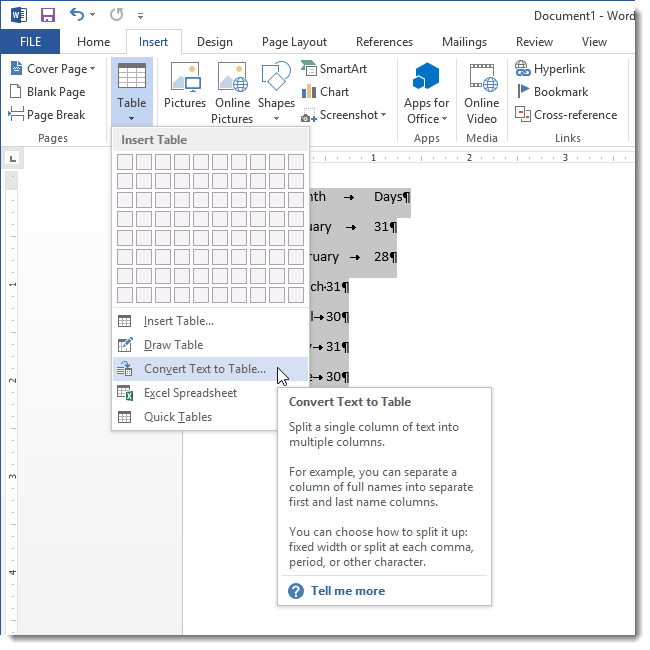
У дијалошком оквиру Претвори текст у таблицу број ступаца би већ требао бити постављен на 2 ако имате само једну картицу између сваке ставке у сваком ретку. Број редова се аутоматски израчунава.
Наведите ширину ступаца у табели одабиром опције у оквиру функције АутоФит. Одлучили смо да сваки ступац направимо довољно широко да стане на садржај одабиром функције АутоФит у садржаје.
Наведите знак који сте користили за одвајањетекст у свакој линији под одвојеним текстом на. У нашем примеру одабрали смо картице. Можете користити и друге знакове, као што су зарез или ознаке параграфа. Можете чак да одредите лик који није наведен одабиром ставке Остало и уписивањем знака у оквир за уређивање.

Сада када сте текст претворили у табелу,лако га можете претворити у текст. Да бисте то учинили, изаберите табелу померањем курсора преко ручке таблице у горњем левом углу табеле и изаберите је. Ово наглашава целу табелу.
НАПОМЕНА: Ако нисте имали конзистентан број одвојених знакова у сваком ретку, можда ћете имати више редова и ступаца него што сте планирали, а текст можда неће бити правилно постављен.

Картице Таблични алати постају доступне. Кликните картицу Изглед.

У одељку Подаци на картици Изглед притисните Претвори у текст.

У дијалошком оквиру Претвори таблицу у текст одаберите знак који желите да употребите за одвајање ступаца текста. За наш пример, желимо да раздвојимо текст помоћу картица. Притисните ОК.
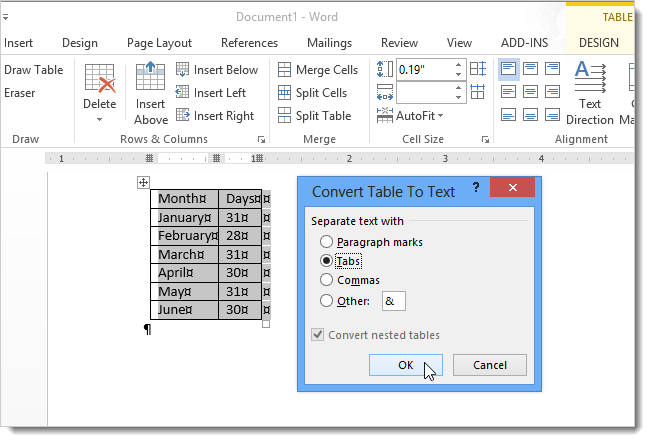
Сваки ред табеле постаје ред текста сакартице које раздвајају предмете од ступаца табеле. Ворд аутоматски убацује маркер табла на равнало да би поравнао ставке из ступаца табеле.
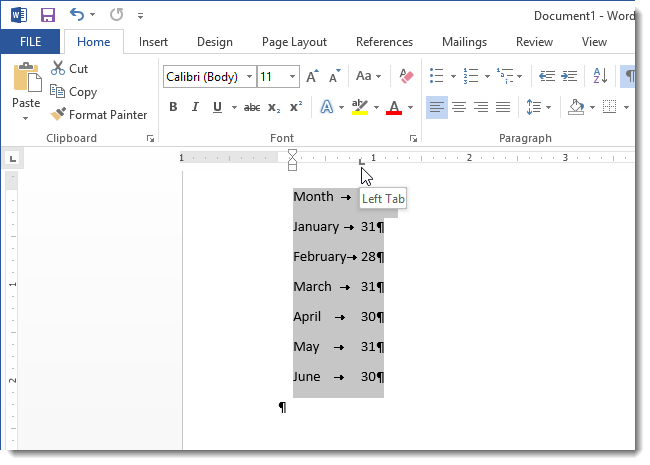
Ова је функција корисна ако имате неки текстјош један документ који првобитно није био уређен као табела, али желите га у формату табеле. Једноставно проверите да ли су знакови за раздвајање за сваки ред правилно постављени, а затим претворите текст у табелу.








